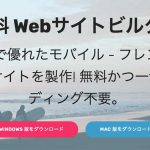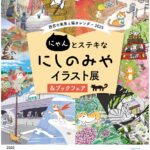イラストにおすすめスキャナー・CanoScan LiDE 400レビュー

アナログで描いたイラストの線画をきれいにスキャンするためのスキャナーを探していたところ、手頃な薄型のフラットベットスキャナーがあったので購入しました。
 |
スキャナーの読み取り方式はCISとCCDの2種類があって、ネットで見るとCCDのほうが高画質と言われているようですが、用途が主にアナログイラストの線画スキャンなので、安価なCISモデル(光解像度4800dpi)で十分すぎるくらいだと思います。
とか書いていて、スペックはどのくらいの差があるかなど全然ピンと来ていないのですが、最近のスキャナはどれも綺麗に見えるので。
付属品
本体とケーブル、縦置き用の台座、取り扱い説明書、ドライバインストールディスクも付いていましたが、Windowsのみ対応とのこと。Macの人はキヤノンのホームページからダウンロードします。

設置してセットアップ
省スペース用に縦置きの台座が付いているのですが、スキャンする時に紙が置きづらいので結局この後プリンターの上に横置きしました。

電源はUSBケーブルから供給されるのでパソコンとスキャナーを接続するだけでコンセントは不要です。
イラストをスキャンしてみます
読み込みたいイラストを台に置いて、フタをしてはさみます。

メーカーサイトから自分のパソコン環境に合わせた「CanoScan LiDE 400」用のドライバ「Canon IJ Scan Utility」をダウンロードしてインストールします。
インストールされた「Canon IJ Scan Utility」を立ち上げます。
ドライバのバージョンによってスキャンの画面が若干異なっていますが、内容は同じです。
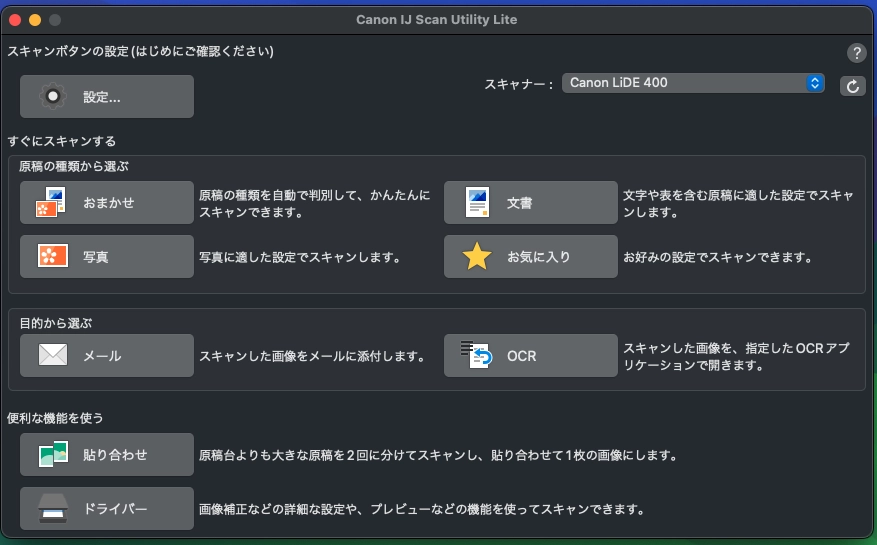
今回はイラストの線画を使うので「写真」ボタンを押してスキャンします。解像度を上げるときは、左上の「設定」を押します。
スキャン設定の「写真」→解像度より600dpiまで上げられます。きれいに取り込みたい時は最高の600dpiにして読み込むと良いです。
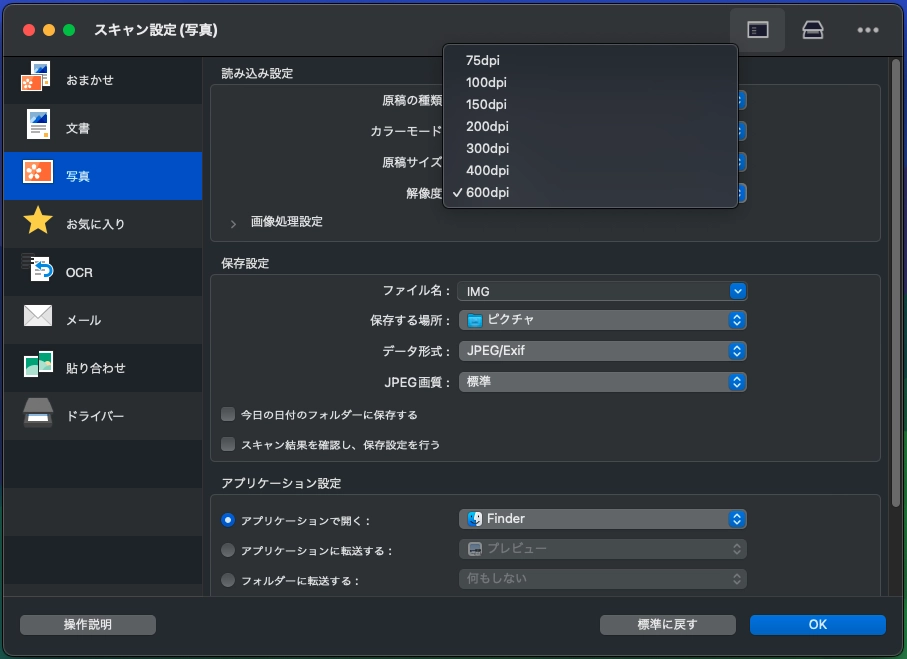
解像度300dpiで読み込み。
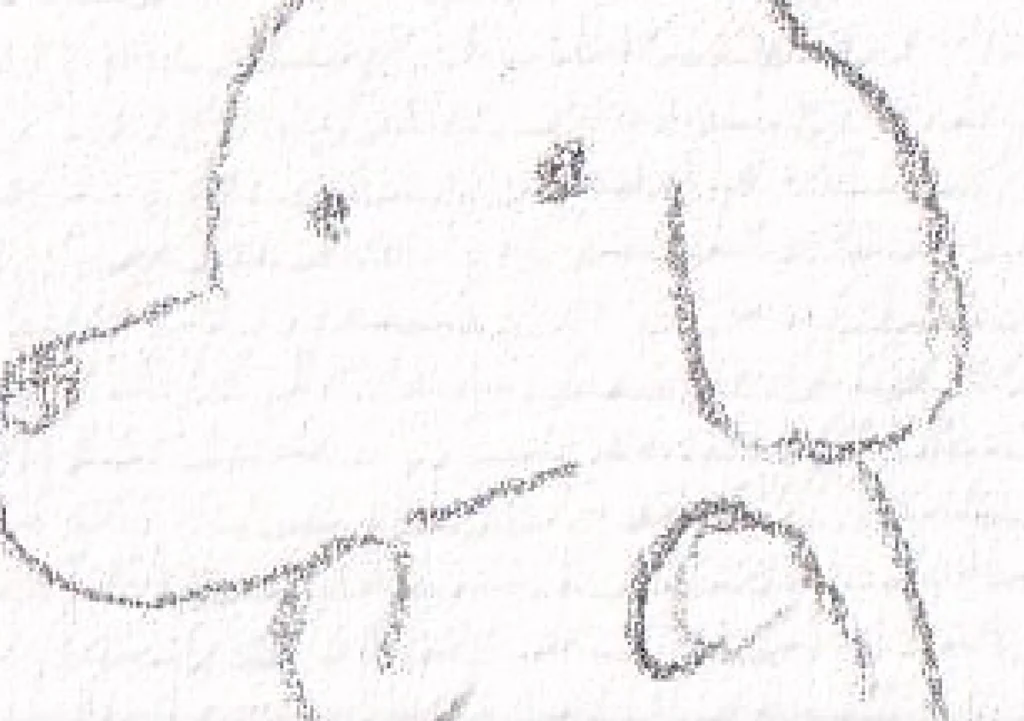
解像度600dpiで読み込み。
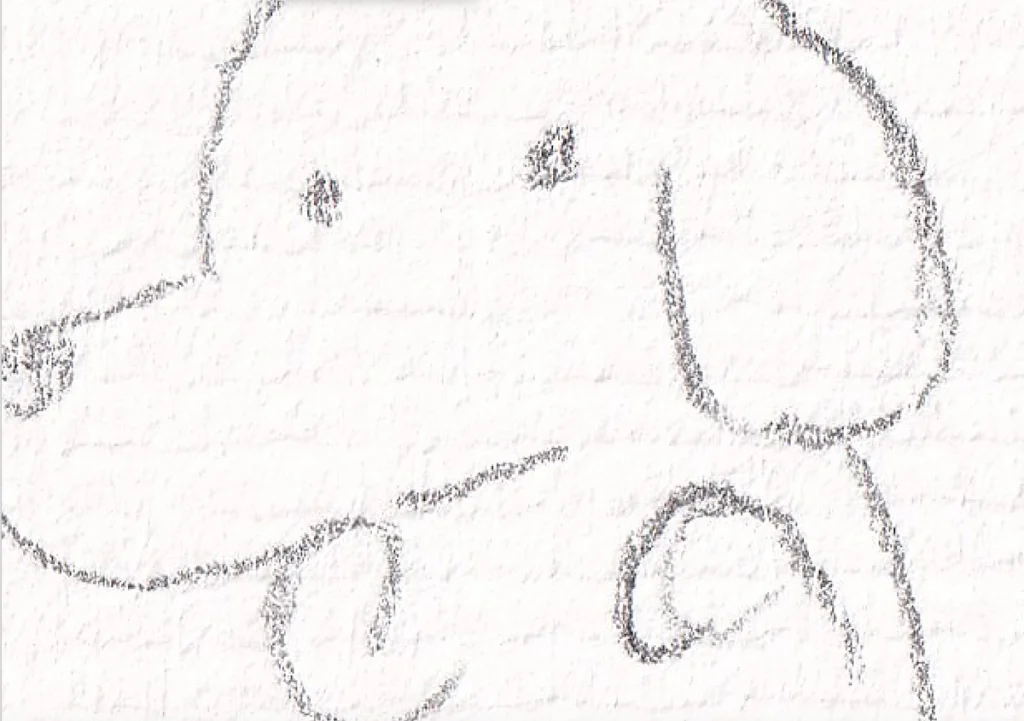
並べて見ると、やはり600dpiのほうが線がきれいに見えています。原画は直径3cmくらいのイラストです。
今回は線画はこのまま使わずIllustratorで書く際の下絵にしただけなので、こんなに高解像度で読み込まなくても良かったのですが、線画を使う時の参考になりました。スキャンもどんなに解像度を上げても1分かからずに読み込んでくれるので、ひと昔前の1枚読み込むだけで時間がかかっていた頃に比べたら良い時代になったものですね。
手頃なスキャナーが欲しいかたへの参考になれば。
 |
[公開日] 2023年5月9日 / [最終更新日] 2024年4月10日 / カテゴリー:WEBデザイン,イラスト
同じカテゴリーの記事
-
スマホで簡単撮影!ホームページ用の写真の撮り方
お店や仕事用のホームページで写真が必要だけど、何で撮影すればいいの? デジカメ?一眼レフ? と悩まれるかたは多いと思いま [続きを読む]
-
CyberduckのブックマークをMac間で移行する方法
Macで(Windowsも)手軽に使えるFTPソフトといえば「Cyberduck」ですが、複数のMacで使用する場合、こ [続きを読む]
-
ウェブデザイン技能検定2級をこれから受験する人へ【対策方法】
ウェブ業界の中で、唯一の国家資格「ウェブデザイン技能検定」ですが、知名度がイマイチ高くないのかまだまだ認知されていないよ [続きを読む]
-
簡単にホームページが作れる Mobirise(モビライズ)の使い方
いつもお世話になっている西宮流さんから、こんなソフトがあるよ!勧めて頂いたので、試してみました。 Mobirise(モビ [続きを読む]
最新の投稿
2025年07月03日
2025年06月03日
2025年05月22日
2025年05月21日
2025年05月01日
カテゴリー
アーカイブ